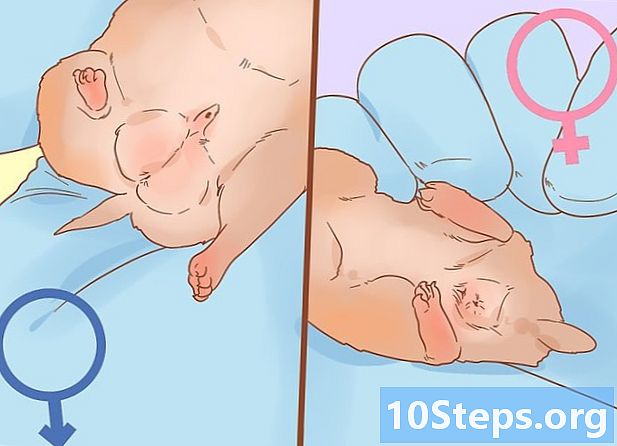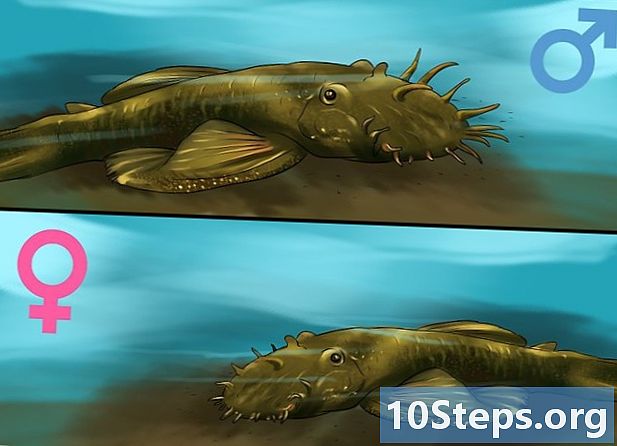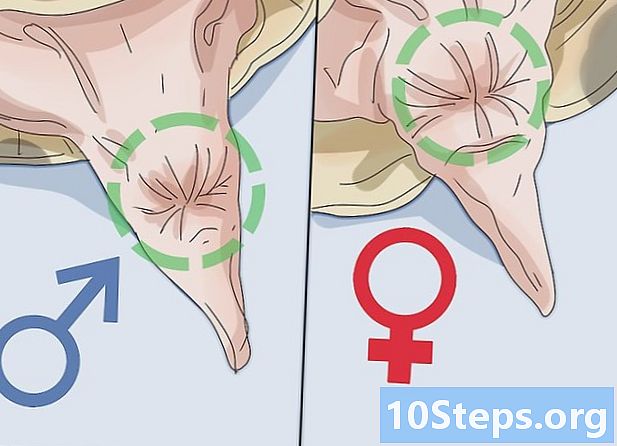Content
- etapes
- Mètode 1 Desactiva bloqueig de majúscules
- Mètode 2 Inhibir el bloqueig de majúscules a Windows
- Mètode 3 Inhibeix el bloqueig de majúscules a Mac
El teclat és un dels òrgans més sol·licitats i de vegades el més maltractat d’un ordinador. Tecla de bloqueig Lock-Shift fa que totes les lletres que escriviu es mostrin de manera permanent en majúscules fins que es premeu una segona vegada. Si aquesta segona premsa no té cap efecte, haureu de plantejar-vos restablir la tecla de bloqueig de majúscules o adoptar una solució que us alliberi d’aquest defecte. Si no teniu previst cap entrada llarga de majúscules, podreu inhabilitar completament l'efecte de clau de bloqueig a nivell del sistema i fer servir només una de les tecles. canvi associada a les lletres que voleu mostrar en majúscules.
etapes
Mètode 1 Desactiva bloqueig de majúscules
- Premeu la tecla de bloqueig de majúscules. Si accidentalment heu canviat el teclat al mode majúscules, premeu la tecla de bloqueig de majúscules per segona vegada serà suficient per tornar el vostre teclat al mode normal si funciona normalment.
- La proximitat de les claus canvi i Pestanya ↹ pot ser avorrit fins al punt que voldríeu desactivar-lo completament. És perfectament possible, tant si teniu a Windows com a Mac.
-

Repara la tecla del teclat. Si la segona premsa del botó de bloqueig no té cap efecte, es pot bloquejar a la posició de suport. Netegeu-lo bé amb una llauna d'aire comprimit o amb un cotó en remull d'alcohol.- Tingueu molta precaució en fer-ho perquè risqueu perdre la cobertura de la garantia del vostre maquinari si danyeu la clau o algun dels components següents.
-

Reinicieu l'ordinador. És possible que en reiniciar el vostre ordinador es torni a posar en ordre i la clau de bloqueig de majúscules funcionarà normalment. Per fer-ho:- a Windows, feu clic al botó d’inici

finestres, llavors el botó
encendre i finalment endavant reprendre al menú desplegable que presenta les opcions d’arrencada; - a Mac, obriu el menú

pomafeu clic a Reinici ... després reprendre quan esteu convidats.
- a Windows, feu clic al botó d’inici
Mètode 2 Inhibir el bloqueig de majúscules a Windows
-

Obriu el menú d’inici
Windows. Feu clic al logotip de Windows situat a l'extrem inferior dret de la pantalla. -

entrar bloc a la barra de cerca. Això farà que el sistema cerqui l’editor de blocs de notes. Utilitzarem aquesta aplicació per crear un fitxer per prohibir el funcionament de la clau de bloqueig de majúscules al sistema. -

Feu clic a la icona de bloc. Aquesta icona blava representa un quadern i apareixerà a la part superior de la llista de resultats de cerca. Això obrirà la finestra del bloc de notes. -

Introduïu el codi final per a la clau de bloqueig de majúscules. El fitxer que creareu consta d’un encapçalament seguit d’una línia en blanc, informació de destinació i el codi en si:- entrar Editor de registre de Windows Versió 5.00 a l'editor i premeu la tecla dues vegades entrada el teu teclat;
- entrar
i premeu la tecla entrada ; - entra ara i en una sola línia, el següent:
"Mapa d'escaneig" = hex:00,00,00,00,00,00,00,00,02,00,00,00,00,00,3a, 00,00,00,00,00.
-

Feu clic al botó expedient. La trobareu a la part superior esquerra de la finestra del bloc de notes. Es mostrarà un menú desplegable. -

Feu clic a sobre Desa com a .... Aquesta opció trobareu a la part inferior del menú desplegable. Un diàleg titulat Desa com a ... s'obrirà. -

Introduïu el nom del fitxer. entrar inhibe_Verr_Maj.reg a la casella titulada Nom del fitxeral final del diàleg. Tingueu en compte que l’extensió donada al nom del fitxer és reg. -

Feu clic a sobre Tipus de fitxer al diàleg d'opcions. Aquest diàleg es troba a sota del quadre on heu introduït el nom del fitxer. Això tindrà com a efecte mostrar un altre menú desplegable. -

Feu clic a l'opció Tots els fitxers. Es troba al darrer menú desplegable que es mostra. -

Seleccioneu una ubicació desada per al fitxer. Al costat esquerre de la finestra, feu clic al nom d’una carpeta de fàcil accés, com ara oficina. Recordeu que caldrà tornar a obrir aquesta carpeta en pocs minuts. -

Feu clic al botó registre. La trobareu a la part inferior dreta de la finestra. D’aquesta manera, es guardarà el fitxer a la carpeta que heu triat. -

Instal·leu el fitxer. Vés a la carpeta on heu desat el fitxer. Si heu triat el directori oficinasimplement minimitzeu totes les finestres obertes. Feu doble clic al fitxer per obrir-lo. Feu clic a sobre si fins que el sistema us informi que el contingut del fitxer s’ha afegit correctament al registre. -

Feu clic a sobre bo quan esteu convidats. Aquest avís es produirà quan notifiqueu que s'ha completat correctament el canvi del registre. -

Reinicieu l'ordinador. Feu clic al botó d’inici
Windows, després en això
encendre i finalment engegar reprendre al menú desplegable que mostrarà les opcions d’inici. Quan l’ordinador s’ha iniciat, veureu que la clau de bloqueig de majúscules ja no funciona.- Podeu esborrar el fitxer que acaba de crear quan arrenca l’ordinador.
Mètode 3 Inhibeix el bloqueig de majúscules a Mac
- Obre el menú

poma. Feu clic al logotip d'Apple a l'extrem superior esquerre de la pantalla. Veureu que apareix un menú desplegable. - Feu clic al botó Preferències del sistema .... El trobareu al menú desplegable. Es mostrarà la finestra Preferències del sistema.
- Feu clic a la icona teclat. Aquesta icona que simbolitza un teclat es troba a la finestra Preferències del sistema. S'obrirà la finestra de configuració del teclat.
- Feu clic a la pestanya etiquetada teclat. La trobareu a la cantonada superior esquerra de la finestra titulada teclat.
- clic Modificador de claus .... Aquest botó es troba a la part inferior dreta de la finestra de configuració del teclat. Veureu un quadre de diàleg.
- Feu clic al menú desplegable Bloqueig de majúscules. Està aproximadament a la meitat del quadre de diàleg. Això tindrà l'efecte de mostrar un menú desplegable.
- Feu clic a l'opció Cap acció. Es troba al menú desplegable.
- Si el Mac està equipat amb una barra tàctil en lloc d’una fila de tecles de funció, pot ser interessant fer-hi clic escapamentperquè això unirà la funció d'escapament a la tecla de bloqueig de majúscules.
- Feu clic a sobre bo. Aquest botó blau es troba a la part inferior de la finestra. D’aquesta manera, es guardaran els canvis. Veureu que la tecla de bloqueig de majúscules no té cap efecte quan la premeu.
- Si observeu que la clau de bloqueig de majúscules encara està activa, reinicieu el Mac per forçar l’aplicació del vostre canvi. Per fer-ho, feu clic successivament al menú poma, el botó Reinici ... i després a l'opció reprendre quan esteu convidats.

- Si voleu reactivar la clau de bloqueig de majúscules a Windows, haureu de suprimir la clau HKEY_LOCAL_MACHINE SYSTEM CurrentControlSet Control Disposició del teclat amb l’Editor del Registre i, a continuació, reinicieu l’ordinador.
- Si la tecla de bloqueig de majúscules està bloquejada en la seva posició pressionat i no podeu desactivar aquesta funció al vostre ordinador, haureu de portar-la a un departament de manteniment tècnic.